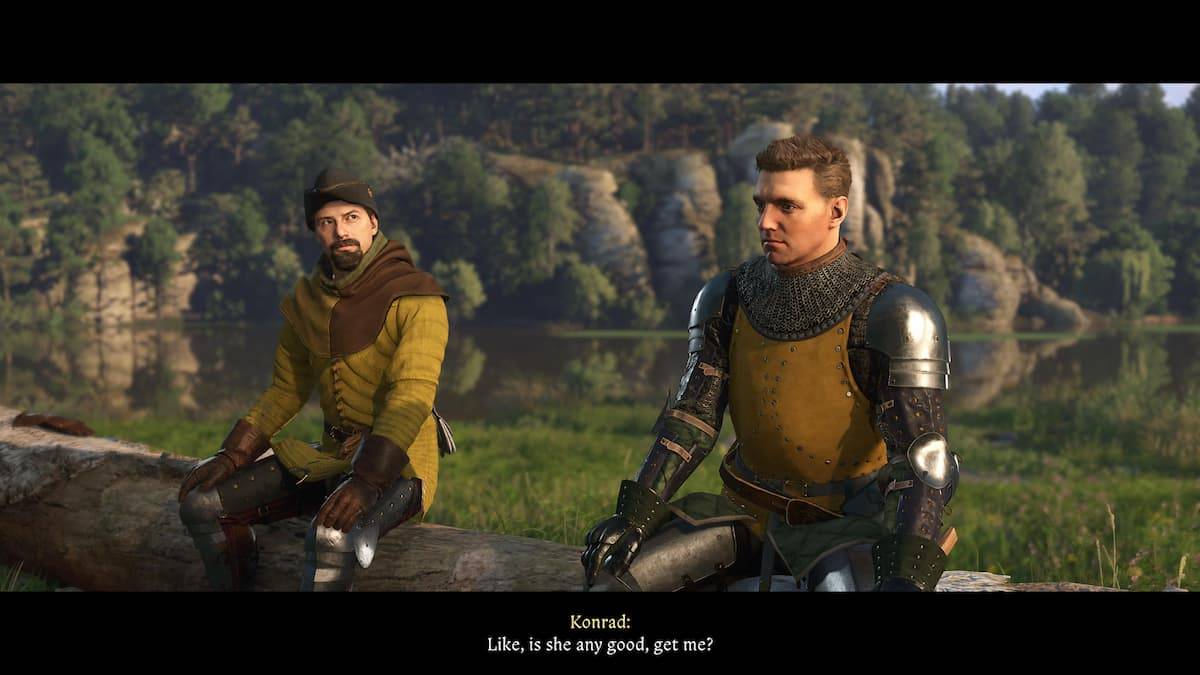Навигация по выбору между DirectX 11 и DirectX 12 в современных играх, таких как * Ready или нет * может быть пугающим, если вы не подкованные. DirectX 12, будучи более новым вариантом, обещает лучшую производительность, но DirectX 11 известен своей стабильностью. Итак, что вам следует выбрать?
DirectX 11 и DirectX 12, объяснил
Проще говоря, как DirectX 11, так и DirectX 12 действуют как переводчики между вашим компьютером и играми, помогая вашему графическому процессору в визуальных эффектах и сценах. DirectX 11, будучи старше, легче внедрить разработчикам, но не полностью использует ваш процессор и потенциал GPU. Эта простота делает его популярным выбором среди разработчиков из -за простоты его использования.
И наоборот, DirectX 12 более продвинут и эффективен в использовании ресурсов ЦП и графического процессора. Он предлагает разработчикам больше вариантов оптимизации, что позволяет повысить производительность игры. Тем не менее, его сложность требует больше усилий со стороны разработчиков, чтобы полностью использовать его преимущества.
Должны ли вы использовать DirectX 11 или DirectX 12 для готового или нет?
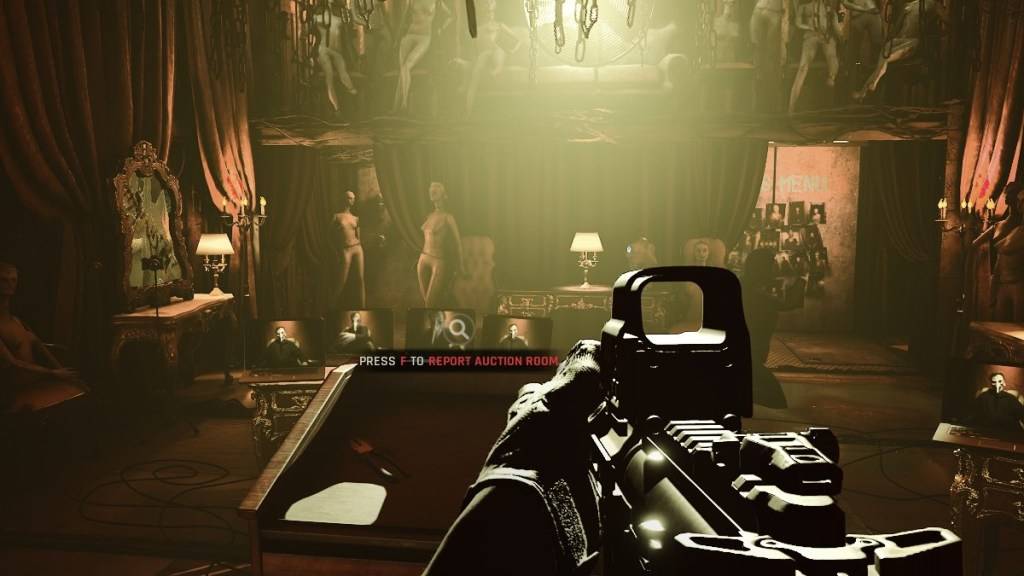
Тем не менее, DirectX 12 может не подходить для более старых систем, где это может привести к проблемам производительности. В таких случаях придерживаться DirectX 11 рекомендуется благодаря своей стабильности на старом оборудовании. Хотя DirectX 12 предлагает повышение производительности, это может быть проблематичным на старых ПК.
Таким образом, если у вас есть современная система, DirectX 12 - это путь для лучшего использования и производительности ресурсов. Для более старых систем DirectX 11 остается более стабильным и надежным выбором.
Связанный: все мягкие цели в готовых или нет, перечислены
Как установить режим рендеринга в готовом или нет
При запуске * готово или нет * в Steam, вам будет предложено выбрать режим рендеринга между DX11 и DX12. Если у вас есть новый ПК, выберите DX12 для оптимальной производительности. Для старых ПК DX11 - более безопасная ставка.
Если окно выбора не появляется, вот как это исправить:
- В вашей библиотеке Steam щелкните правой кнопкой мыши * готово или нет * и выберите свойства.
- Откроется новое окно. Перейдите на вкладку General и найдите раскрывающееся меню «Параметры запуска».
- В раскрывающемся меню выберите режим предпочтительного рендеринга.
И вот как вы выбираете между DX11 и DX12 для *Готового или нет *.
Готово или нет, теперь доступен для ПК.